随着无线网络的普及,很多人都选择使用笔记本来上网。然而,有时我们会遇到笔记本无法连接无线网络的问题,而且在网络图标上还会出现一个红叉,给我们上网带来了很多困扰。本文将介绍一些常见的笔记本无线网络红叉修复方法,帮助读者解决这一问题。

检查无线网络开关是否打开
要确保笔记本可以正常连接无线网络,首先要检查无线网络开关是否打开。有些笔记本配备了一个物理开关来控制无线网络连接,如果没有打开开关,即使周围有可用的无线网络也无法连接。
检查无线网络适配器是否正常工作
如果无线网络开关已打开,但仍然无法连接无线网络并出现红叉,那么可能是无线网络适配器出现了问题。可以通过以下步骤进行检查和修复:
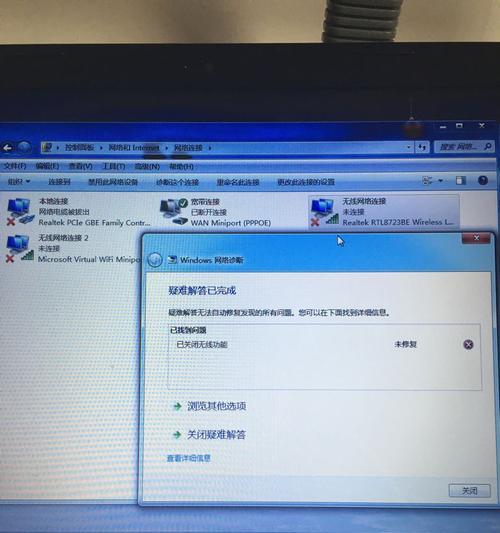
1.打开设备管理器,找到并展开“网络适配器”选项;
2.找到无线网络适配器,右键点击选择“属性”;
3.在“驱动程序”选项卡中,可以尝试更新驱动程序或者卸载驱动程序后重新安装。

重新启动无线路由器和笔记本电脑
有时,无线网络连接问题可能是由于路由器或笔记本电脑出现了临时故障。此时,可以尝试重新启动无线路由器和笔记本电脑来解决问题。具体步骤如下:
1.关闭无线网络连接;
2.关闭笔记本电脑;
3.关闭无线路由器,并断开电源;
4.等待数分钟后,重新启动无线路由器;
5.启动笔记本电脑,并重新连接无线网络。
检查无线网络设置是否正确
有时,笔记本无法连接无线网络并出现红叉的问题可能是由于网络设置错误所致。可以按照以下步骤检查无线网络设置是否正确:
1.右键点击无线网络图标,选择“打开网络和共享中心”;
2.在“更改适配器设置”中找到无线网络连接;
3.右键点击无线网络连接,选择“属性”;
4.确保在“该连接使用以下项目”中,“客户端”、“文件和打印机共享”、“QoS包调度程序”等项目都被勾选。
检查无线网络密码是否正确
如果笔记本无法连接无线网络并出现红叉,还可以尝试检查无线网络密码是否正确。有时候我们可能会输入错误的密码或者密码被更改了。可以按照以下步骤检查密码是否正确:
1.右键点击无线网络图标,选择“打开网络和共享中心”;
2.在“更改适配器设置”中找到无线网络连接;
3.右键点击无线网络连接,选择“属性”;
4.在“安全”选项卡中,确保密码正确,并尝试重新连接无线网络。
检查无线网络信号强度
有时候,笔记本无法连接无线网络的问题可能是由于信号弱造成的。可以通过以下步骤检查信号强度:
1.右键点击无线网络图标,选择“打开网络和共享中心”;
2.在“更改适配器设置”中找到无线网络连接;
3.右键点击无线网络连接,选择“状态”;
4.在“无线网络属性”对话框中,可以看到当前的信号强度。如果信号弱,可以尝试靠近路由器或者使用信号放大器。
重新配置无线网络连接
如果以上方法都没有解决问题,可以尝试重新配置无线网络连接。具体步骤如下:
1.右键点击无线网络图标,选择“打开网络和共享中心”;
2.在“更改适配器设置”中找到无线网络连接;
3.右键点击无线网络连接,选择“忘记此网络”;
4.确认删除后,重新连接无线网络,并输入正确的密码。
更换无线网络适配器
如果经过多次尝试仍然无法解决笔记本无法连接无线网络的问题,并且红叉一直存在,那么可能是无线网络适配器硬件损坏。这时可以考虑更换无线网络适配器。
联系网络服务提供商
如果以上方法都没有解决问题,可能是由于网络服务提供商的问题导致。此时,建议联系网络服务提供商,寻求他们的技术支持和帮助。
重置无线路由器
如果仍然无法解决笔记本无法连接无线网络的问题,可以考虑重置无线路由器。具体步骤如下:
1.找到路由器背面的重置按钮;
2.使用针或者牙签等细小物品按住重置按钮;
3.按住重置按钮约10秒钟,直到所有指示灯都开始闪烁;
4.松开重置按钮,等待路由器重新启动。
检查其他设备的无线网络连接情况
如果其他设备可以正常连接无线网络,而笔记本却无法连接,并出现红叉,那么可能是笔记本的问题。此时可以尝试更新笔记本的无线网络驱动程序或者进行系统重装。
检查笔记本是否有病毒或者恶意软件
有时,笔记本无法连接无线网络的问题可能是由于病毒或者恶意软件感染所致。此时,可以运行杀毒软件对笔记本进行全面扫描,并清理任何发现的病毒或者恶意软件。
更新操作系统和无线网络驱动程序
如果笔记本无法连接无线网络并出现红叉,还可以尝试更新操作系统和无线网络驱动程序。及时更新操作系统和驱动程序可以提供更好的兼容性和稳定性,有助于解决无线网络连接问题。
检查周围的物理环境
无线网络连接问题有时也可能是由于周围的物理环境干扰所致。可以尝试将路由器放置在更开阔的位置,避免与其他电子设备过近,以减少干扰。
笔记本无法连接无线网络并出现红叉的问题可能是由于多种原因引起的,包括无线网络开关未打开、无线网络适配器故障、网络设置错误、无线网络密码错误、信号弱等。通过检查无线网络开关、适配器、密码、信号强度以及重新配置网络连接等方法,一般可以解决这一问题。如果以上方法都没有效果,可以考虑更换无线网络适配器或者联系网络服务提供商寻求帮助。




